目次
「iPhoneの言語設定を英語に変更したいがやり方が分からない」「言語設定を日本語に戻したいけど、やり方を忘れた…」とお困りの方もいるのではないだろうか。
そのような方のために、本記事ではiPhoneで言語設定する方法について解説する。
また、アプリごとに言語設定する方法や、言語を日本語以外に設定するメリット・デメリットについても解説するので、ぜひ参考にしていただきたい。
iPhoneで言語設定する方法

ここでは、日本語に設定されているiPhoneを他の言語に変更する方法と、他の言語に設定されているiPhoneを日本語に戻す方法について解説する。
■日本語から他の言語に変更する方法
日本国内で購入したiPhoneの言語は、基本的に「日本語」に設定されている。
この設定を他の言語に変更する方法について解説する。
①「設定」アプリを開く
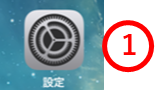
②「一般」をタップする
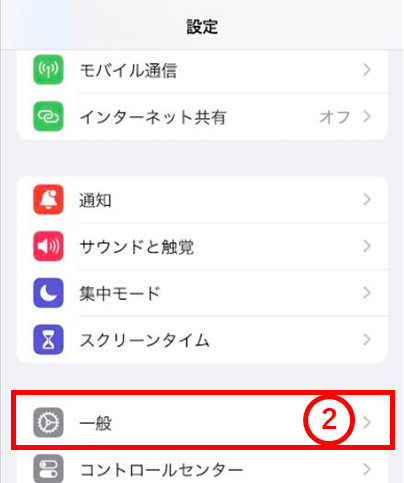
③「言語と地域」を選択する
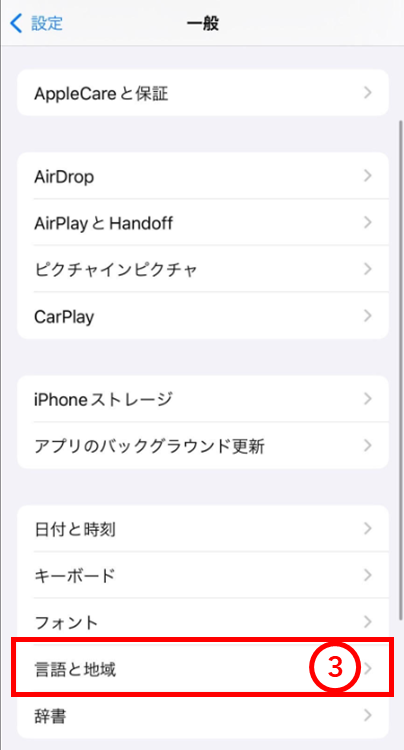
④「言語を追加」をタップする
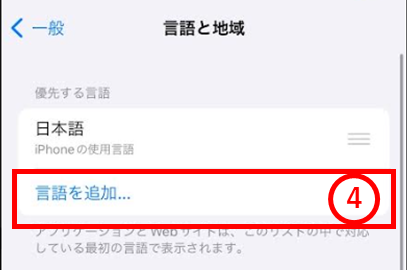
⑤表示された一覧から変更したい言語を選択する(ここではEnglishを選択)
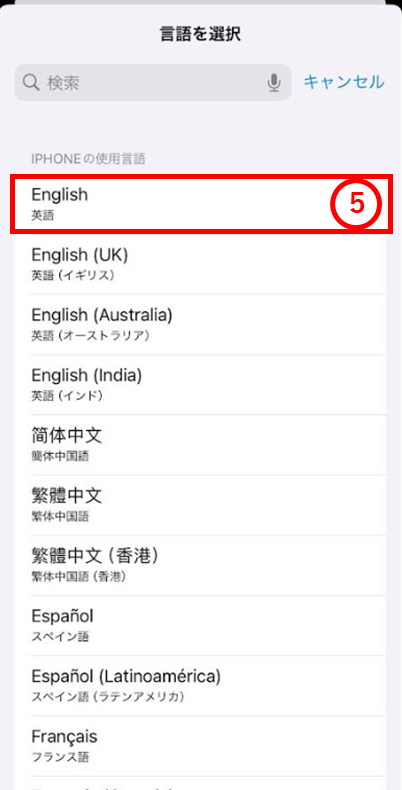
⑥どの言語をiPhoneの最優先の言語にするかを確認する通知メッセージが表示されるので選択する
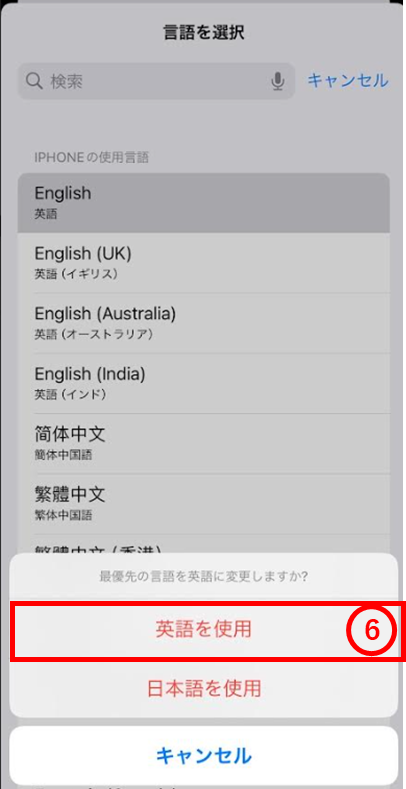
⑦デバイスで言語が更新されると、選択した言語で自動的に表示される
■他の言語から日本語に戻す方法
iPhoneの「設定」を操作していたら、誤って他の言語に変更されてしまうこともある。
また、故意に他の言語で表示していたものを日本語に戻したい場合もあるだろう。
ここでは、iPhoneの言語設定を英語から日本語に戻す方法について解説する。
①「Settings」アプリを開く
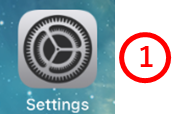
②「General」をタップする
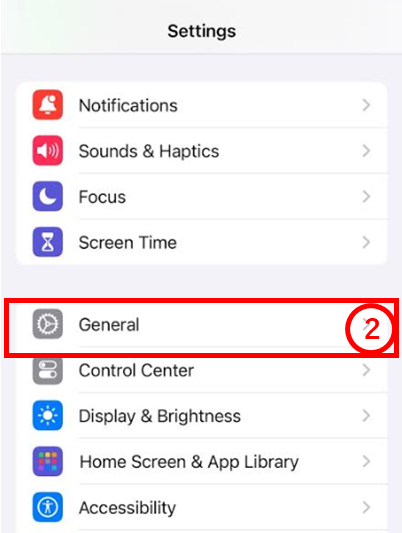
③「Language & Region」を選択する
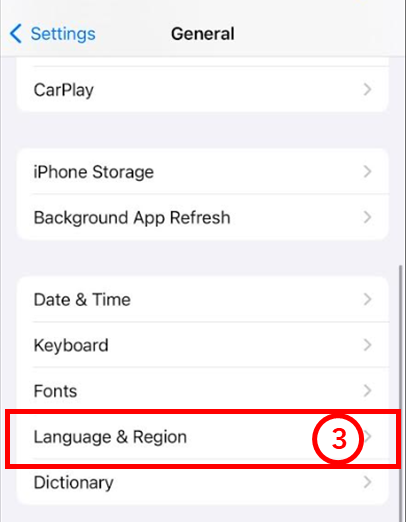
④「PREFERRED LANGUAGES」の「日本語」を「English」の上にドラッグする
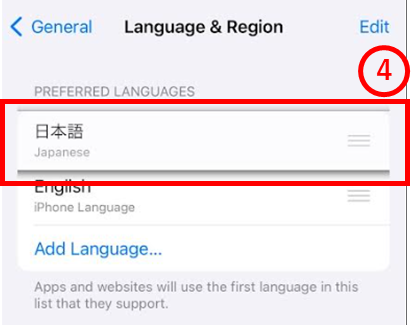
⑤「Continue」をタップする
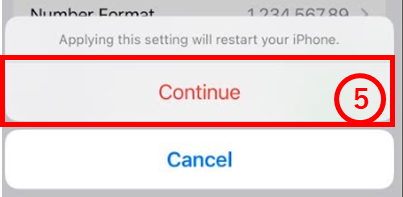
⑥デバイスで言語が更新されると、自動的に日本語で表示される
iPhoneのアプリごとに言語設定する方法
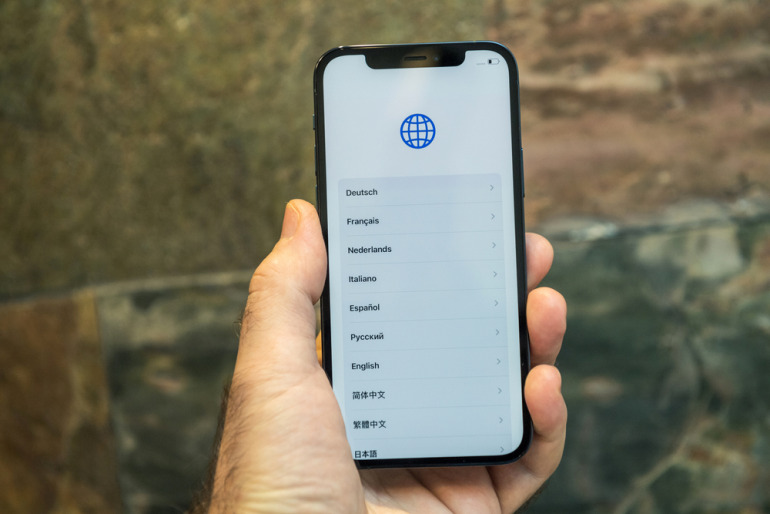
iPhoneでは本体の言語は日本語のままで、選択したアプリの言語設定だけを変更することもできる。
ここでは例として「X」のアプリの言語設定を日本語から英語に変更する方法について解説する。
日本語の場合は「X」のアカウント画面は以下のようになる。
①「設定」アプリを開く
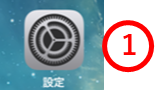
②「一般」をタップする
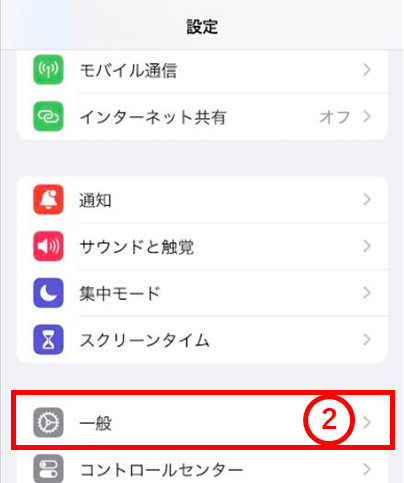
③「言語と地域」を選択する
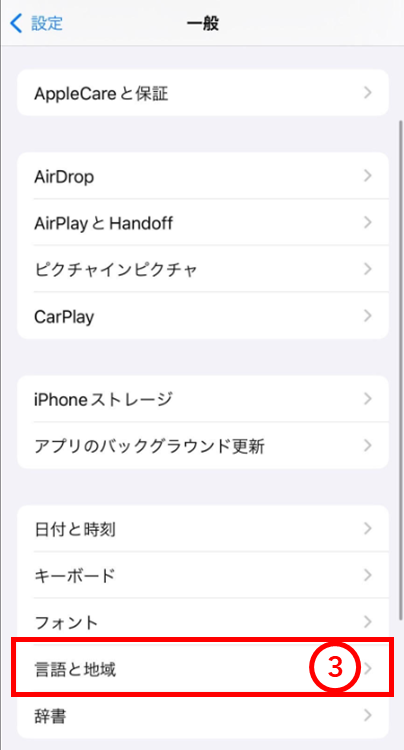
④「ほかの言語」をタップする
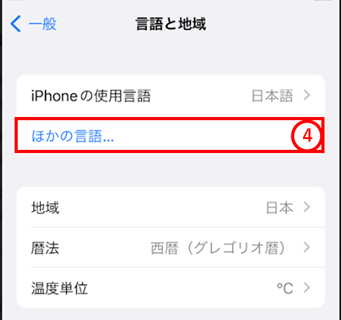
⑤表示された一覧から変更したい言語を選択する(ここでは「英語」を選択する)
⑥どの言語をiPhoneの最優先の言語にするかを確認する通知メッセージが表示されたら、「日本語のまま」を選択する
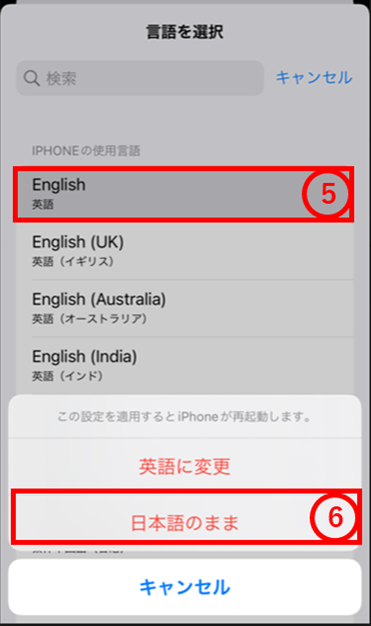
デバイスが更新されると、以下のように「使用する優先順序」の日本語の下に英語が追加される。
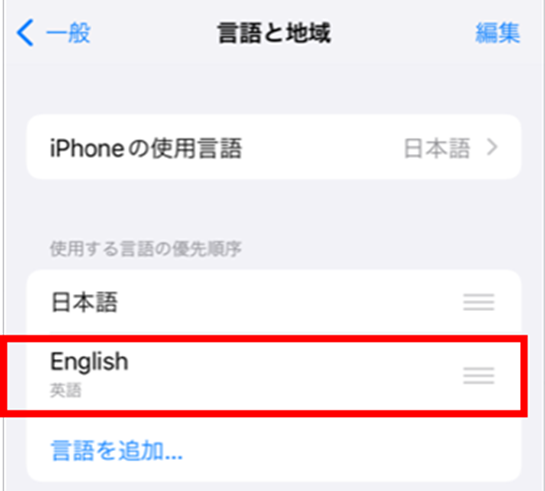
⑦初めの設定画面に戻り、下にスクロールするとインストール済みのアプリが並んでいる。その中から言語設定を変更したいアプリを選択する(ここでは「X」を選択)
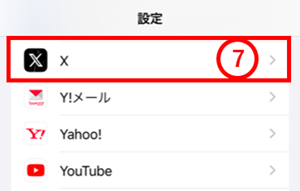
⑧開いた画面で「言語」をタップする
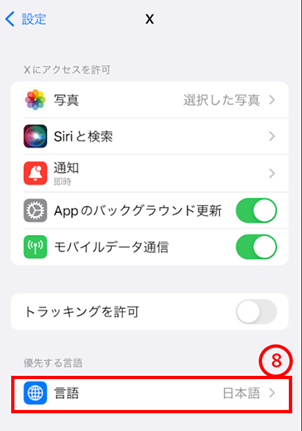
⑨[候補の言語]から「English」を選択
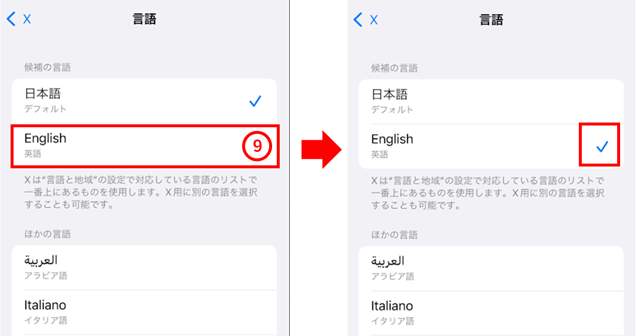
以下のように「X」のアカウント画面が日本語から英語に変更されているのが確認できる。
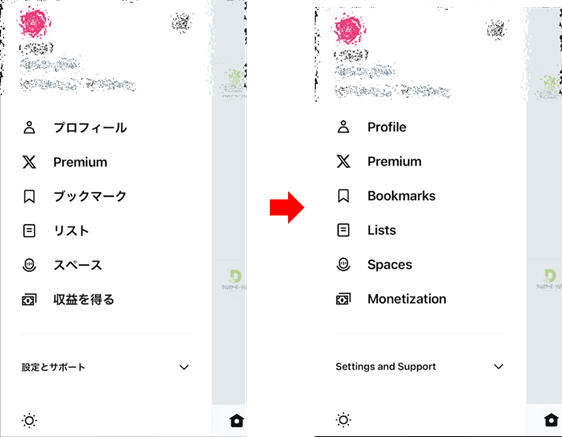
(画像はiOS15を使用)
iPhoneで言語を日本語以外に設定するメリット・デメリット
iPhoneで言語設定を変更することは、簡単にできることがお分かりいただけただろう。
では、iPhoneの言語を日本語以外にするメリット・デメリットについて以下にまとめる。
■日本語以外に設定するメリット
- 英語力をつけることができる
- より多くの英語コンテンツへのアクセスができる
英語力をつけることができる
日常的に英語でデバイスを使うことで、英語の読解力や語彙力が自然と向上することが期待できる。英語への抵抗感が減り苦手意識を克服できる。
より多くの英語コンテンツへのアクセスができる
英語は世界中で広く使われており、アプリやウェブサイトの多くが英語で提供されているため、より多くの情報にアクセスしやすくなる。
■日本語以外に設定するデメリット
- 慣れないうちは操作が難しくなる
- アプリやWebサイトのレイアウトが崩れる可能性がある
慣れないうちは操作が難しくなる
iPhone本体やアプリの設定なども全て英語になるので、慣れないうちは設定や操作に戸惑うこともある。
アプリやWebサイトのレイアウトが崩れる可能性がある
日本製のアプリを外国語に変更するとレイアウトが崩れて使いにくくなることもある。
まとめ
iPhoneで言語設定は簡単にできる。またアプリごとに言語設定することもできるため、必要に応じて、本記事で解説した方法をご活用いただきたい。
しかし言語設定する際に、全く読むことのできない文字に変更してしまうと、何が書いてあるかわからず、日本語に戻せなくなることもあるため注意が必要である。
構成/編集部
















 DIME MAGAZINE
DIME MAGAZINE










 最新号
最新号






